Download PDF
Download page Создание гостевой машины DC.
Создание гостевой машины DC
В данном примере гостевая машина имеет следующие настройки:
- количество процессоров: 4;
На объекте эксплуатации для контроллера домена должно быть выделено не менее четырех процессоров.
- размер памяти (ОЗУ): 6 ГБ;
- объем диска: 20 ГБ.
Создание гостевой машины в менеджере виртуальных машин
Для создания гостевой машины необходимо выполнить действия, описанные ниже.
- В окне программы Менеджер виртуальных машин выбрать подключение к системному серверу виртуализации (
QEMU/KVM), а затем выбрать пункт меню Файл — Создать виртуальную машину, либо нажать на кнопку Создать виртуальную машину: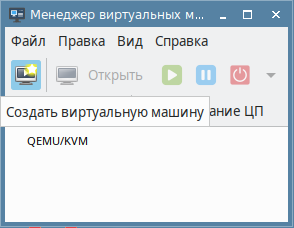
- В открывшемся окне Создание новой виртуальной машины (шаг 1 из 5) установить флаг Локальный ISO или CDROM и нажать на кнопку Вперед:
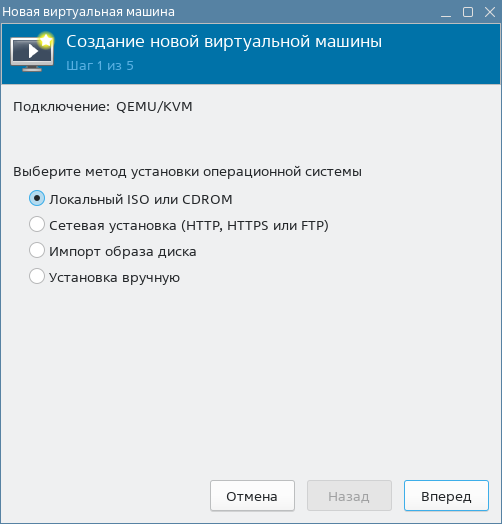
- В окне Создание новой виртуальной машины (шаг 2 из 5) в секции Выберите образ ISO или CDROM для установки нажать на кнопку Обзор:
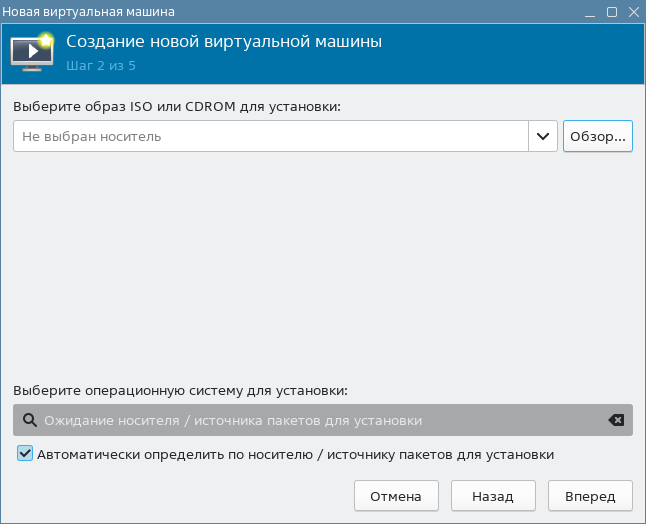
- В открывшемся окне Расположение тома ISO-носителя выбрать установочный носитель и нажать на кнопку Выбор тома:

- В окне Создание новой виртуальной машины (шаг 2 из 5) нажать на кнопку Вперед.
- В окне Создание новой виртуальной машины (шаг 3 из 5):
- в поле Память установить значение 6144;
- в поле Процессоры установить значение 4;
- нажать на кнопку Вперед:

- В окне Создание новой виртуальной машины (шаг 4 из 5) задать размер диска гостевой машины и нажать Вперед:
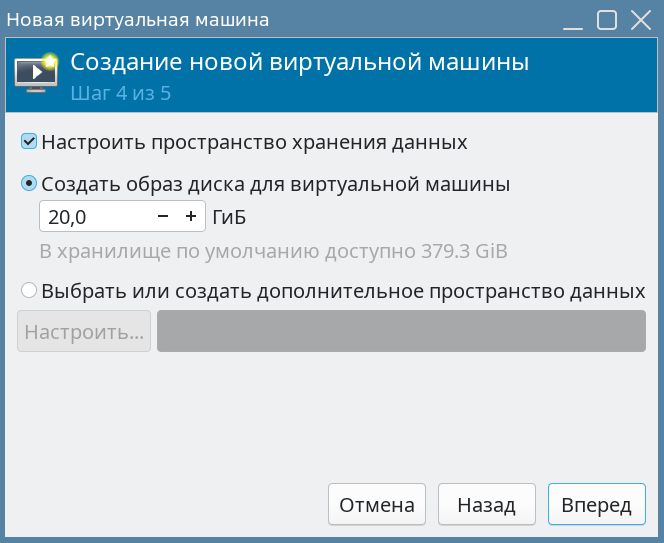
- В окне Создание новой виртуальной машины (шаг 5 из 5):
- задать название гостевой машины;
- в выпадающем списке Выбор сети выбрать добавленную ранее виртуальную сеть;
- отметить флаг Проверить конфигурацию перед установкой;
- нажать на кнопку Готово:
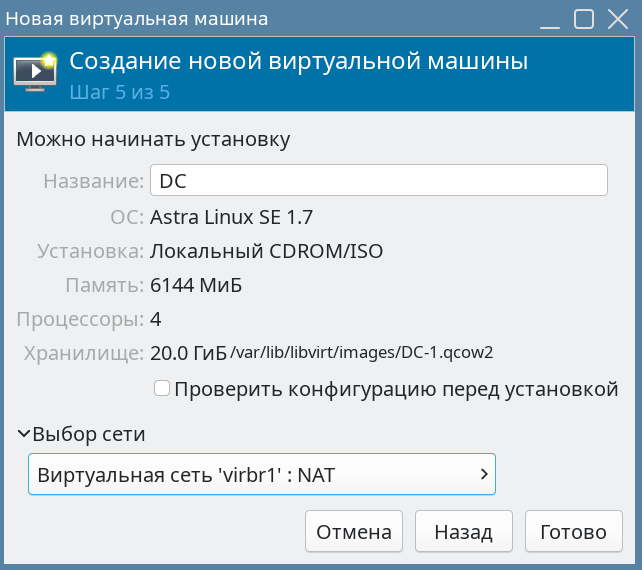
После этого откроется окно гостевой машины, в котором отобразится процесс установки ОС.
Перед настройкой сетевого подключения необходимо выполнить подключение установочного носителя к гостевой машине.
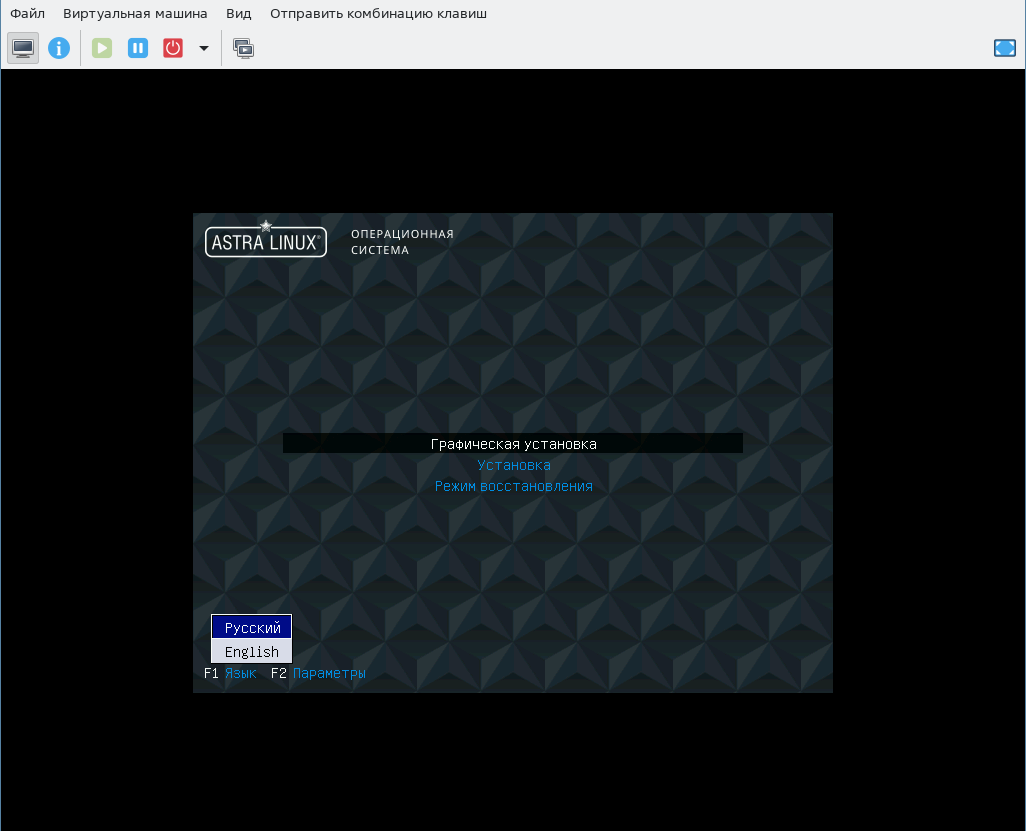
В данном примере при настройке сети гостевой машине присвоен статический IP-адрес 172.18.1.10.
Подключение образа установочного носителя к гостевой машине
Файл образа установочного носителя предварительно должен быть скопирован в пул хранилища (по умолчанию /var/lib/libvirt/images).
- На панели инструментов окна гостевой машины нажать на кнопку Показать виртуальное оборудование.

- В окне параметров гостевой машины в левом поле выбрать пункт SATA CDROM 1, затем в правом поле нажать на кнопку Обзор.
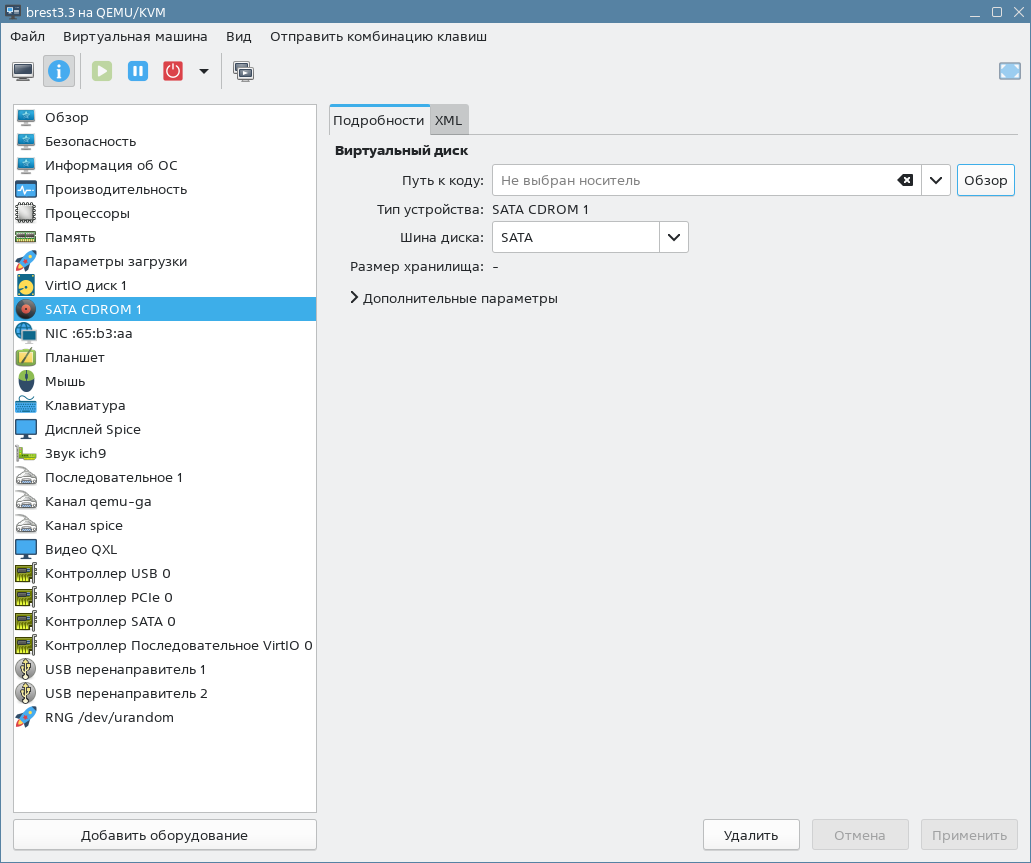
- В открывшемся окне Расположение тома ISO-носителя указать расположение установочного носителя и нажать на кнопку Выбор тома.

- В окне параметров гостевой машины в правом поле нажать на кнопку Применить.
- В окне параметров гостевой машины в левом поле выбрать пункт Параметры загрузки, затем в правом поле в списке Порядок загрузки убрать флаг VirtIO диск 1 и поставить флаг SATA CDROM 1.

- В окне параметров гостевой машины в правом поле нажать на кнопку Применить.
- На панели инструментов окна гостевой машины нажать на кнопку Показать графическую консоль.

Включение общего буфера обмена
Действия, описанные в данном разделе, не обязательны и выполняются для удобства последующей настройки гостевой машины.
Для организации общего буфера обмена между хостовой и гостевой машинами используется пакет spice-vdagent, который устанавливается в гостевой машине. Для обеспечения работы общего буфера обмена необходимо выполнить действия, описанные ниже.
- В окне параметров гостевой машины удостовериться в том, что включен канал SPICE.
Установить пакет
spice-vdagentкомандой:sudo apt install spice-vdagent- После установки пакета
spice-vdagentперезагрузить гостевую машину.
Назначение сетевого имени гостевой машине
Для того, чтобы настроить сетевое соединение и назначить сетевое имя гостевой машине, необходимо:
Файл
/etc/hostsпривести к виду:127.0.0.1 localhost.localdomain localhost 172.18.1.10 dc.brest.local dcCODEгде
172.18.1.10— IP-адрес гостевой машины DC (развернутого сервераFreeIPA), присвоенный при настройке виртуальной сети.Задать гостевой машине сетевое имя командой:
sudo hostnamectl set-hostname dc.brest.localФайл
/etc/resolv.confпривести к виду:search virbr1 brest.local nameserver 172.18.1.10CODEгде
172.18.1.10— IP-адрес гостевой машины DC (развернутого сервераFreeIPA), присвоенный при настройке виртуальной сети.
Установка и настройка службы контроллера домена FreeIPA
Действия, описываемые в этом разделе, выполняются в ОС гостевой машины DC под учетной записью администратора с высоким уровнем целостности.
Для подключения и настройки контроллера домена FreeIPA необходимо выполнить следующие действия:
Установить пакет
astra-freeipa-serverкомандой:sudo apt install astra-freeipa-serverИнициализировать домен командой:
sudo astra-freeipa-server -d brest.local -n dc -ip 172.18.1.10 -oгде
172.18.1.10— IP-адрес гостевой машины DC (развернутого сервераFreeIPA), присвоенный при настройке виртуальной сети.необходимо при появлении приглашения для ввода вида:
Будет использован указанный IP-адрес 172.18.1.10. продолжать ? (y\n)CODEввести
yи нажать клавишу Enter;- задать пароль администратора домена.
Об успешной инициализации домена будет свидетельствовать следующая надпись:
Обнаружен настроенный домен brest.local WEB: https://dc.brest.localCODEНеобходимо выполнить перезагрузку ВМ.